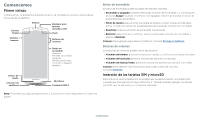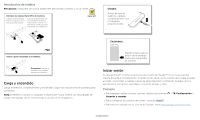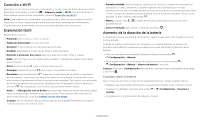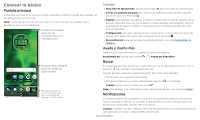Motorola moto g6 Guia del usuario - Page 5
Conexión a Wi-Fi, Exploración táctil, Aumento de la duración de la batería
 |
View all Motorola moto g6 manuals
Add to My Manuals
Save this manual to your list of manuals |
Page 5 highlights
Conexión a Wi-Fi Para obtener un acceso a Internet más rápido y evitar el uso de datos, desliza la barra de estado hacia abajo y presiona > Internet y redes > Wi-Fi para activar el Wi-Fi. Para obtener instrucciones completas, consulta Conexión con Wi-Fi. Nota: Este teléfono es compatible con aplicaciones y servicios que utilizan muchos datos; por lo tanto, asegúrate de que tu plan de datos satisfaga tus necesidades. Comunícate con el proveedor de servicios para obtener más información. Exploración táctil Encuentra tu camino: »»Presionar: selecciona un icono u opción. »»Mantener presionado: ve más opciones. »»Arrastrar: mueve elementos de la pantalla principal. »»Deslizar: desplázate a través de las listas o entre pantallas. »»Pellizcar o presionar dos veces: acerca y aleja sitios web, fotos y mapas. »»Girar: gira un mapa con dos dedos para voltearlo y desliza dos dedos hacia abajo para inclinarlo. »»Atrás: presiona Atrás para ir a la pantalla anterior. »»Principal: presiona Principal para volver a la pantalla principal. »»Recientes: presiona Recientes para ver tus aplicaciones recientes (o pestañas del navegador) y presiona una aplicación para volver a abrirla. Presiona dos veces para cambiar rápidamente entre las aplicaciones recientes. Para quitar una aplicación de la lista de aplicaciones recientes, deslízala hacia la izquierda, hacia la derecha o presiona . Para desplazarte por la lista, desliza hacia arriba o abajo. Nota: Si la Navegación con un botón está activada, desliza el sensor de huella digital hacia la derecha para cambiar entre aplicaciones. Para obtener más información acerca de la función, consulta Control con un solo toque. Consejo: No es necesario que borres las aplicaciones desde Recientes para que tu teléfono funcione de manera eficaz. »»Pantalla dividida: desde la lista de aplicaciones recientes, mantén presionada una aplicación y, luego, arrástrala a la parte superior de la pantalla para ver dos aplicaciones a la vez. No todas las aplicaciones funcionarán en pantalla dividida. Para cerrar el modo de pantalla dividida, arrastra la línea divisoria a la parte inferior de la pantalla. O bien mantén presionado . »»Menús: cuando veas o , puedes presionarlos para abrir las opciones de la pantalla actual. »»Cerrar el teclado: para cerrar un teclado, presiona . Aumento de la duración de la batería Tu teléfono procesa muchísima información. Según lo que uses, esto puede consumir mucha batería. Cuando tu teléfono está quieto, sin cargarse o sin usarse durante un tiempo, los procesos secundarios innecesarios se desactivan para optimizar la duración de la batería. »»Para ver qué está consumiendo la batería, desliza hacia arriba > Configuración > Batería. »»Para ayudar a mejorar la duración de la batería, desliza hacia arriba > Configuración > Batería > Ahorro de batería y actívalo. Consejo: Para abrir Configuración rápidamente, desliza la barra de estado hacia abajo y presiona . Consejos sobre la batería Para conservar aún más la vida útil de la batería entre las cargas, puedes reducir: »»Widgets que transmiten información a la pantalla principal, como noticias o clima. »»Cuentas no utilizadas: desliza hacia arriba > Configuración > Usuarios y cuentas. »»La grabación o la transmisión de videos o música. Comencemos